Для того чтобы удалить созданную таблицу необходимо ее выбрать в списке таблиц базы данных, вызвать контекстное меню и выбрать команду «Удалить» и нажать кнопку «ОК».
Для того чтобы удалить таблицу в Query Edition необходимо использовать команду Drop Table. Синтаксис команды приведен ниже:
DROP TABLE table_name,
где table_name – имя удаляемой таблицы.
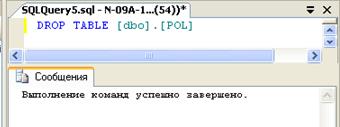
Рис. 3.10. Удаление таблицы базы данных
Перечень всех таблиц базы данных можно просмотреть на панели элементов обозревателя элементов (рис. 3.11).

Рис. 3.11. Перечень таблиц базы данных
Создание отношения
Для того чтобы создать отношение между таблицами необходимо выделить в списке таблиц нужную, затем отрыть ее в режиме «Проект». Далее выделить поле, по которому будет создано отношение и на панели инструментов нажать кнопку «Отношение». В появившемся диалоговом окне (рис. 3.12) нажать «Добавить».
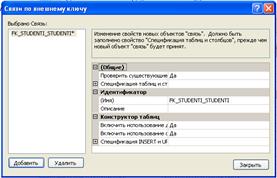
Рис. 3.12. Диалоговое окно «Связи по внешнему ключу»
В поле «спецификация таблиц и столбцов» нажать на  и указать таблицу и столбец первичного ключа, а также таблицу и столбец внешнего ключа и нажать кнопку «ОК» для сохранения введенных данных.
и указать таблицу и столбец первичного ключа, а также таблицу и столбец внешнего ключа и нажать кнопку «ОК» для сохранения введенных данных.
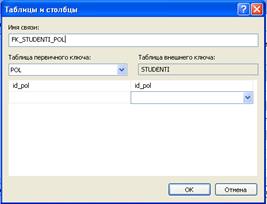
Рис. 3.13. Добавление таблиц и столбцов
В нижней части диалогового окна «Связи по внешнему ключу» в поле «Спецификация INSERT и UPDATE» (рис. 3.14).

Рис. 3.14. Выбор столбцов
Для того чтобы создать несколько отношений между таблицами необходимо нажать кнопку «Добавить» в нижней части диалогового окна и ввести все необходимые данные. В результате будет сформирован список отношений между таблицами базы данных (рис. 3.15)

Рис. 3.15. Список отношений (связей) таблицы
Для создания отношения в Query Edition предназначена команда ALTER TABLE, которая имеет следующий синтаксис:
ALTER TABLE child_table_name
WITH NOCHECK │CHECK
ADD CONSTRAINT [Constraint_Name]
FOREIGN KEY (child_column_name, …,)
REFERENCS [master_table_name] ([master_column_name, …,])
 2015-10-22
2015-10-22 325
325








